Особенности Adobe InDesign
Adobe InDesign очень хорош в области работы с текстами и шрифтами, поэтому это главный инструмент для создания журналов, книг, листовок и других продуктов, основная функция которых — донесение печатных информационных сообщений.
«Индизайн» отличается интуитивно понятным механизмом работы с макетом: настройки его размеров, компоновки элементов. Например, сразу для всего журнала можно задать количество колонок, их размеры и отступы между ними. В окне «Страницы» удобно переключаться между разворотами и управлять ими (перемещать, заменять), если вы верстаете многостраничное издание. Для страниц можно создавать шаблоны для экономии времени.
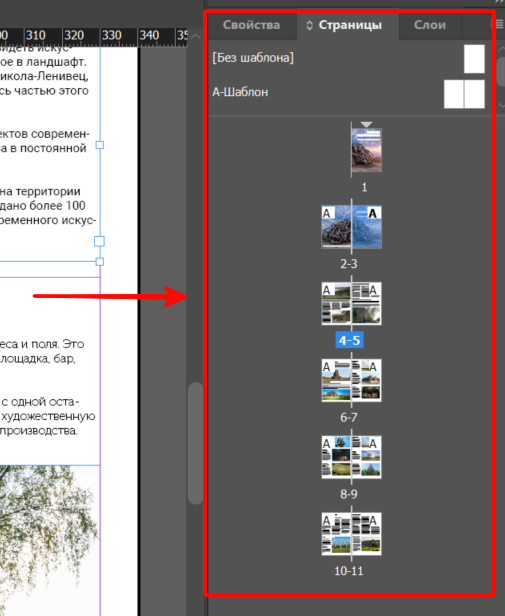 Окно «Страницы» в интерфейсе
Окно «Страницы» в интерфейсе
Работа выполняется по принципу drag and drop, то есть нужные элементы можно добавить в окно с программой, а далее эстетично разместить на макете. Направляющие и линейки позволяют точно соблюдать пропорции и соотносить элементы друг с другом. InDesign поддерживает большинство современных форматов графики (как векторной, так и растровой), поэтому в программе можно создавать яркую иллюстрированную полиграфию.
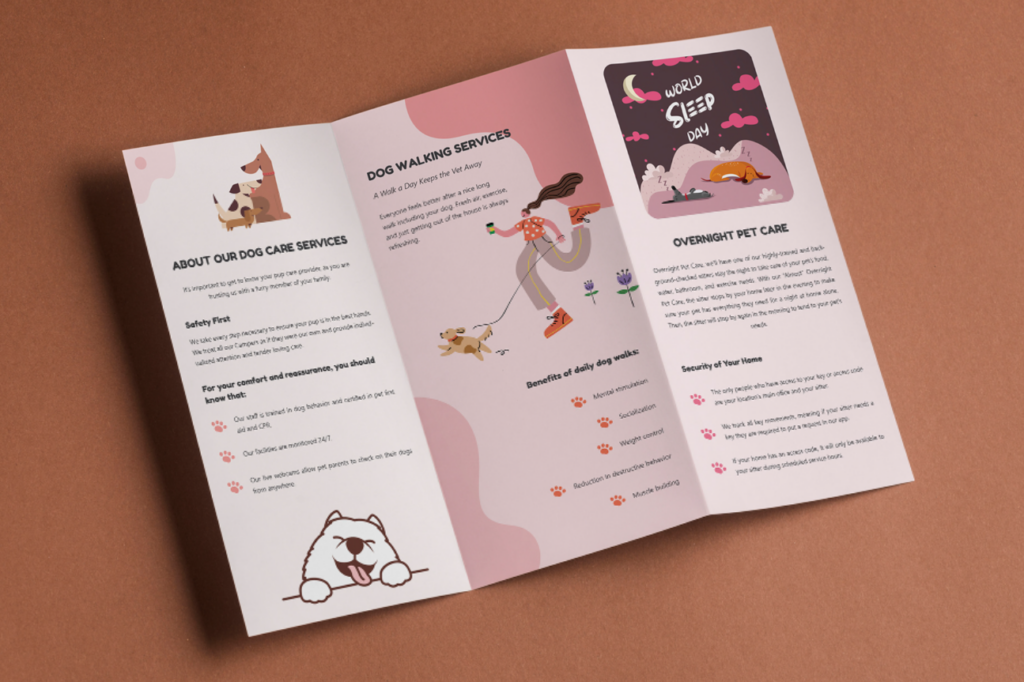 Рекламная листовка от Toto Cat, созданная в InDesign. Источник
Рекламная листовка от Toto Cat, созданная в InDesign. Источник
Многие дизайнеры отмечают, что в «Индизайне» нет ничего лишнего (в отличие от, например, Photoshop, который используется для различных целей). Программа позволяет сконцентрироваться на верстке, уделить внимание и изображениям, и тексту, имея под рукой все необходимые инструменты.
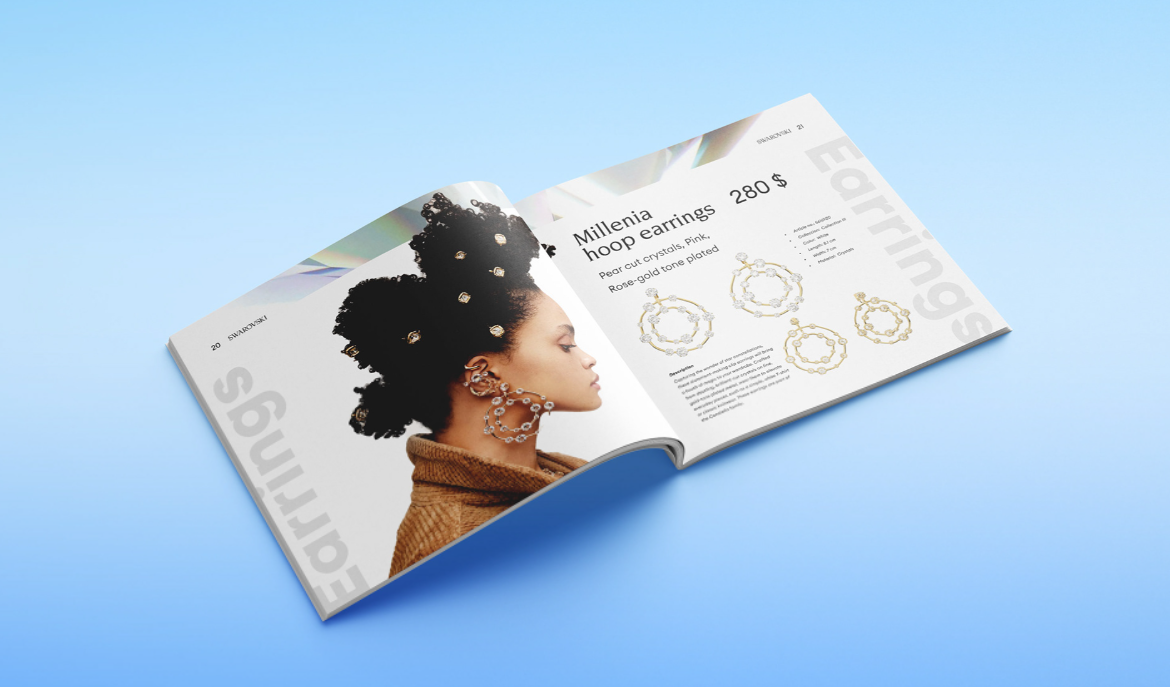 Каталог Swarovski от Turkan Gashgay. Источник
Каталог Swarovski от Turkan Gashgay. Источник
Интерфейс InDesign
Условно интерфейс программы можно разделить на четыре части. Рассмотрим каждую из них детально.
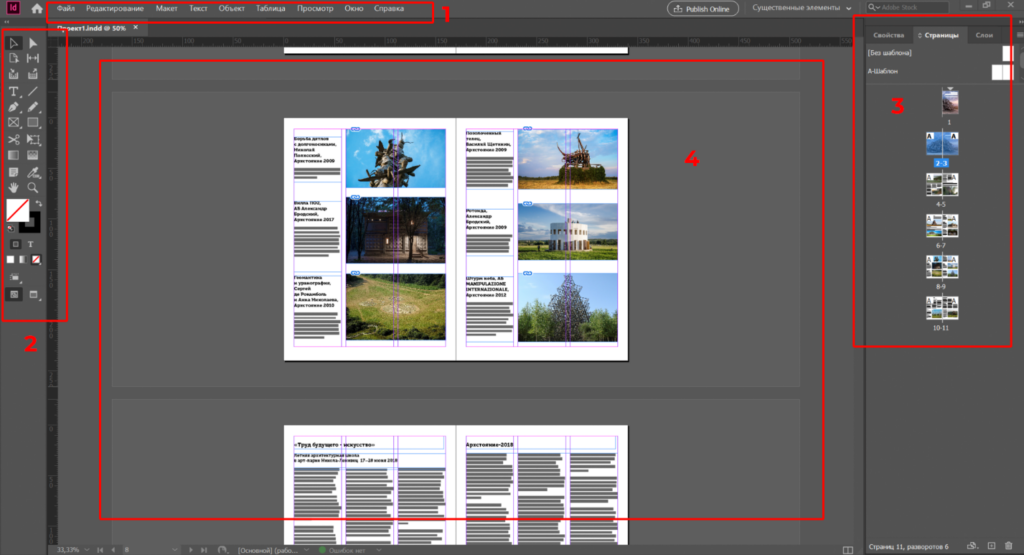 Условное деление интерфейса
Условное деление интерфейса
- Верхнее меню. Это список всех функций, инструментов, эффектов, возможностей и настроек, которые имеет программа. Часть из них, только самые необходимые для работы, вынесены в панель инструментов, которую мы обозначили цифрой 2. С помощью пунктов верхнего меню можно, например, настроить вид окна программы: вывести для отображения окна с теми или иными настройками цвета, шрифта, слоев и др.
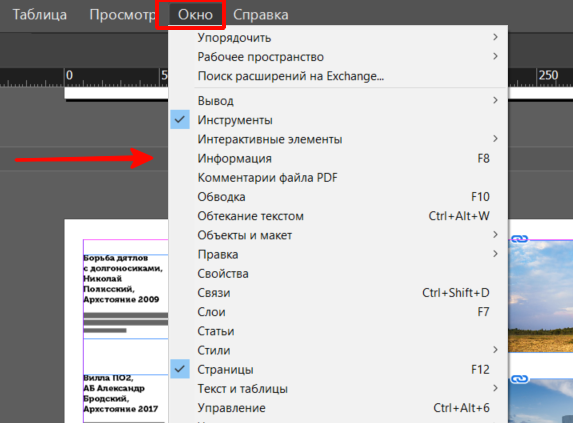 Раздел «Окно», отвечающий за показ тех или иных окон в программе
Раздел «Окно», отвечающий за показ тех или иных окон в программе
Кроме того, в верхнем меню легко настроить вид основной рабочей области и ее вспомогательных инструментов. Например, для верстки часто бывают полезны линейки с отметками размеров макета. Они включаются и выключаются в верхнем меню.
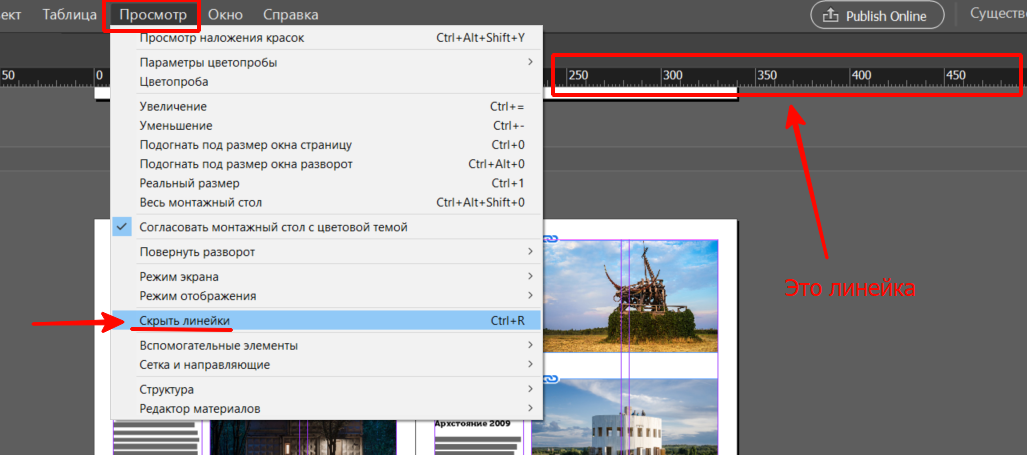 Раздел «Просмотр» для настройки вида и элементов основной рабочей области
Раздел «Просмотр» для настройки вида и элементов основной рабочей области
Очень важным разделом верхнего меню является раздел «Файл». В нем отображается список всех действий с файлом, к которым приходится очень часто обращаться. Например, «Экспорт» вызывает окно, в котором можно настроить формат и параметры сохранения файла для последующего использования: печати, публикации на сайте, отправке по почте и т.д.
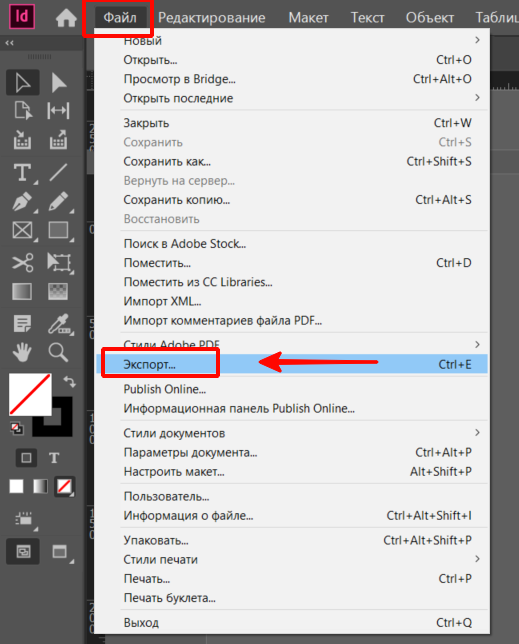 «Экспорт» — одна из самых важных кнопок в InDesign
«Экспорт» — одна из самых важных кнопок в InDesign
- Панель инструментов. Это наглядный список всех главных инструментов для работы, между которыми переключается верстальщик: выделение, текст, линия, прямоугольный фрейм для добавления фото или иллюстрации и др. Ко всем инструментам уже привязаны (или можно привязать самостоятельно) быстрые комбинации клавиш, которые сильно сокращают время работы. Чтобы их посмотреть, нужно нажать на инструменте правой кнопкой мыши.
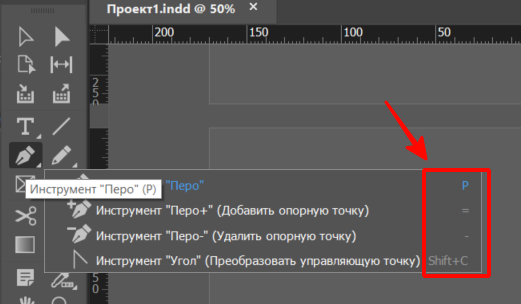 Горячие клавиши для разновидностей пера
Горячие клавиши для разновидностей пера
- Вспомогательные окна. Их можно настраивать на свое усмотрение. Очень полезно окно «Свойства», которое содержит параметры того объекта, который вы редактируете. Для изображения это размеры, угол расположения, обводка, прозрачность и др. Для текста это шрифт, цвет, начертание, выравнивание, межстрочные интервалы и многое другое.
 Свойства текста в Adobe InDesign
Свойства текста в Adobe InDesign
графический дизайнер с нуля до про
профессия| 18 месяцев
графический дизайнер с нуля до про

Пройдите обучение на новой платформе и соберите более 40 работ в портфолио. Две специализации, дополнительные модули по 3D, лендингам, After Effects, типографике
научиться
Для тех, кто верстает материалы для публикации в интернете, будет полезен подраздел «Интерактивные элементы», содержащий настройки кнопок, форм, гиперссылок и пр.
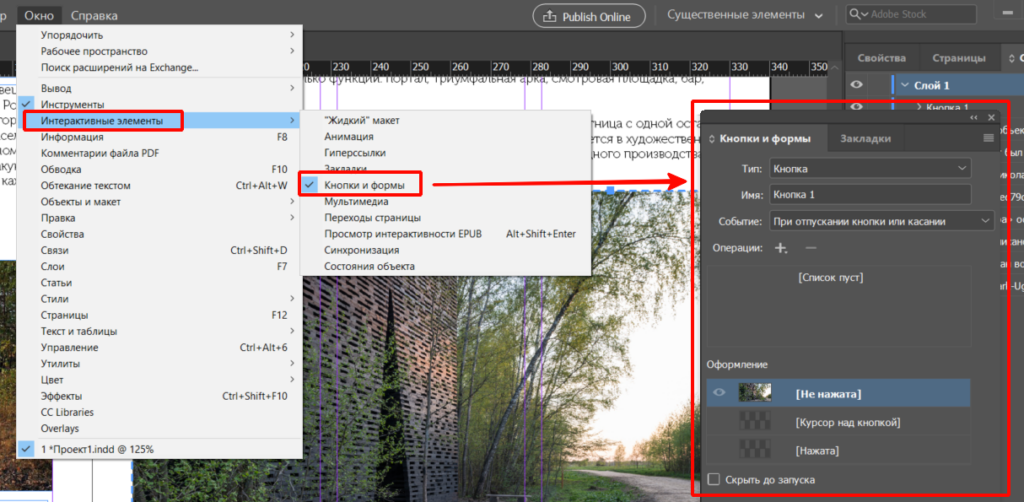 Вид окна «Кнопки и формы»
Вид окна «Кнопки и формы»
- Окно изображения. Это зона, в которой отображается результат работы дизайнера и происходит его редактирование. Наиболее часто используемый в этой области функционал — это изменение масштаба для того, чтобы редактировать детали и при этом отдалять макет и видеть всю работу целиком.
По структуре интерфейс InDesign очень напоминает другие продукты компании — Photoshop и Illustrator. С одной стороны, это хорошо, так как если вы уже знаете их, то освоиться в «Индизайне» будет легче. Но с другой стороны, инструменты и особенности их применения совсем другие. Мы рекомендуем перед началом работы протестировать возможности основных инструментов InDesign, чтобы понять их различия.
Читайте также:
Какие бывают дизайнеры и что они делают?
Преимущества и недостатки Adobe InDesign
Достоинствами программы являются:
- множество инструментов для быстрой и точной работы с текстом;
- простота создания и редактирования таблиц (их можно создать вручную за пару кликов или импортировать из других приложений с сохранением стилей);
- возможность добавлять в макет любые форматы графики;
- инструментарий для создания интерактивных макетов (гиперссылки, анимация, добавление мультимедийных файлов, кнопок, форм и др.);
- наличие функции «Жидкий макет»: создание правил для перекомпоновки контента под различные форматы конечного файла. Полезно, если в проекте много вариантов разрешений;
- хорошая совместимость с другими программами пакета Adobe, например Photoshop, Illustrator, Acrobat Pro DC;
- схожая с другими продуктами Adobe структура интерфейса;
- большое количество готовых шаблонов для макетов на интернет-стоках;
- множество форматов файлов, в которые можно сохранить макет.
Макет можно сохранить как в растровые форматы JPEG или PNG, так и векторный формат EPS. Создание PDF-документа полезно для печати (большинство типографий принимают данный формат), а также для хранения важных документов и книг в электронном виде. Например, в интерактивный PDF можно добавить гиперссылки на сторонние источники информации. EPUB — это формат электронных книг, который умеет подстраиваться под разрешение различных устройств.
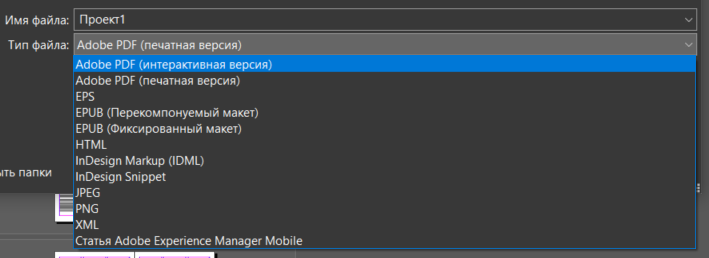
К недостаткам «Индизайна» можно отнести:
- платную подписку, которая может показаться дорогой тем, кто не зарабатывает на дизайне и верстке полиграфии;
- сложный интерфейс для тех, кто ранее не работал с продуктами Adobe;
- несколько непривычные алгоритмы работы инструментов по сравнению с Adobe Photoshop и Adobe Illustrator;
- необходимость потратить несколько часов, чтобы освоиться в программе.
Где скачать InDesign
InDesign — платное ПО, которое работает по ежемесячной подписке. Его можно приобрести отдельно или совместно с другими продуктами Adobe. Перед покупкой можно воспользоваться бесплатной пробной версией, чтобы оценить возможности программы. Рекомендуем скачивать программу только на официальном сайте. По клику на кнопку Start free trial вы сможете загрузить бесплатную версию, которая будет действовать семь дней. За этот период вы успеете изучить интерфейс и даже сделать первый макет. По истечении времени программа попросит приобрести платную версию.
Аналоги Adobe InDesign для дизайна и верстки полиграфии
Полного аналога программы со всеми ее возможностями не существует. Однако для отдельных операций можно принять другое ПО.
Для создания простой полиграфии. Плакаты, визитки, листовки с несложной структурой и небольшим количеством текста можно выполнить в Adobe Photoshop, Illustrator, Figma и других графических редакторах или онлайн-конструкторах (например Canva).
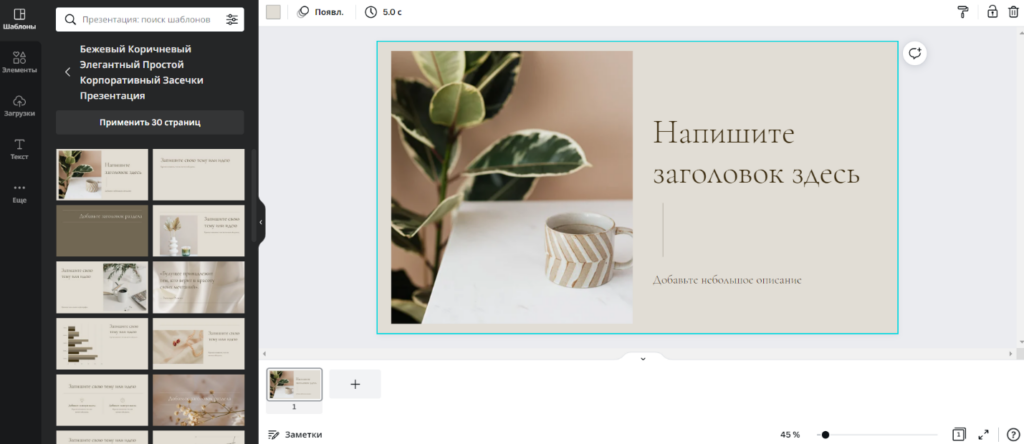 Один из готовых шаблонов презентации в Canva
Один из готовых шаблонов презентации в Canva
Для верстки текстовых материалов. Рабочие презентации, маркетинговые исследования, буклеты, отчеты можно выполнять в Microsoft Office Publisher, Pages for Mac, QuarkXPress или Scribus. Последние два варианта наиболее близки к «Индизайну» по функционалу.
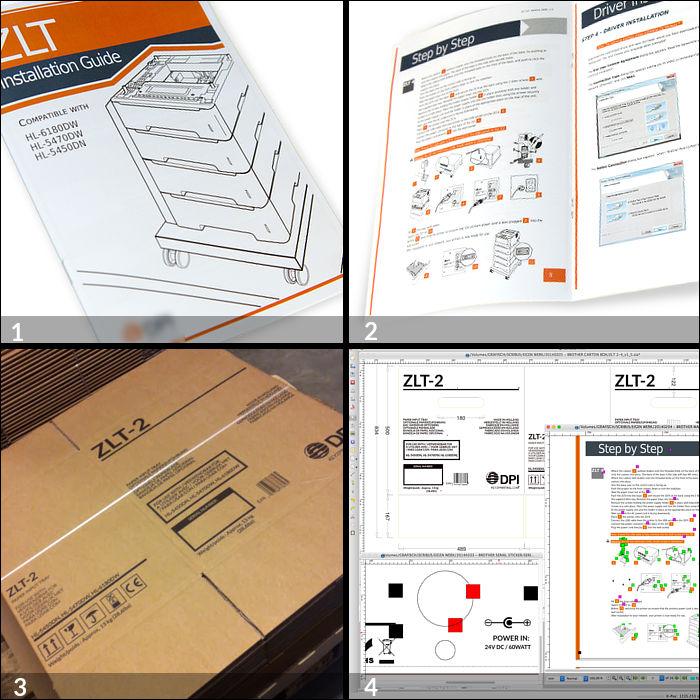 Буклет, сделанный с помощью Scribus. Источник
Буклет, сделанный с помощью Scribus. Источник
бесплатный мини-курс графический дизайнер с нуля
бесплатный мини-курс графический дизайнер с нуля
Пройдите тест и откройте доступ к урокам. Познакомьтесь за 3 дня с Illustrator и Photoshop, узнайте, что такое айдентика, создайте концепт бренд-дизайна и получите кейс для Behance. Бессрочный доступ к записям и комьюнити в Telegram и 4 полезных материала в подарок
Научиться